华为手机备忘录功能这么多,网友:遗憾知道太迟,几千块白花了
朋友啊你用的是什么手机呢?身边好多的朋友换用了华为的手机 , 但是用了一段时间就会有朋友问 , 为什么用的是同一款的华为手机 , 自己的就是没有别人的好用呢?
小编觉得这个可能是华为手机的许多功能 , 你没有使用吧!
 文章插图
文章插图
今天我们就来浅谈一下华为手机备忘录实用的功能 , 老话说的好:“好的记性不如手中的烂笔头” , 用好手机的备忘录可以方便我们记住生活中一些重要的事情 , 帮助我们规划安排.
华为手机的备忘录是一个好助手 , 好用的功能知道全部的人很少 , 不会用太浪费啦 , 一起来瞧瞧吧!
一、速记有时候偶尔有些灵感 , 或者在开会的时候 , 手中的笔没有那么快速记录 , 抓不住重点 , 瞬间就忘记了 , 这个功能让你可以告别“健忘症人群”了 。
这个速记功能主要是语音、文字、手写、照片的方式记录 , 可以记录时间内的内容 , 不会浪费过多的时间 。
在我们手机轻轻一划 , 就可以随时随地打开这个速记的功能 , 轻轻松松实现语音转换为文本 , 解放我们的双手(PS:有小伙伴说这个操作我的手机不能实现啊 , 该功能EMUI 9.0部分的手机支持 , 请各位粉粉们以自己手机为准哟)~
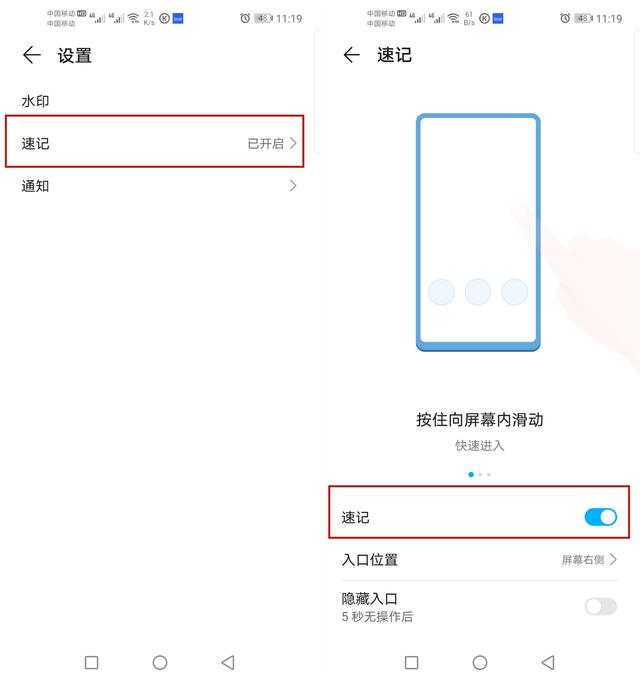 文章插图
文章插图
说说怎么操作吧 , 第一 , 我们打开手机的备忘录后 , 看到页面右上角的三个点 , 点击打开 , 我们就打开了备忘录的速写这一功能 。
 文章插图
文章插图
当我们在开会或者某些人说话太快 , 需要将语音转换为文本的时候 , 我们可以直接右滑手机屏幕 , 打开手机的麦克风 , 就可以实时将录音转换为文字了 , 日常生活工作使用十分方便 。
美中不足的就是这个速记功能暂时还没有翻译功能 , 对于一些需要做跨国采访记录的人用起来有点不便!
二、识别不知道大家有没有遇到这种情况 , 在看书籍或者路上看到一些自己的文字就会摘抄起来 , 或者拍下来保存以便摘录 。
不过拍照下来再整理抄写太麻烦了 , 我们就可以使用识别功能了 , 备忘录识别功能主要是把照片文字转换为文本的 , 通常我们没有扫描仪就可以使用这个功能帮助我们了!
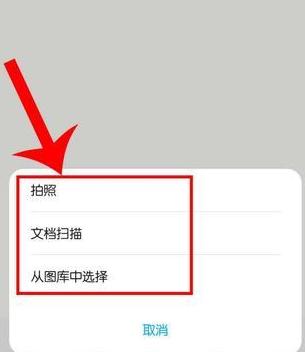 文章插图
文章插图
我们首先打开手机备忘录 , 进入编辑的状态页面 , 看到底部的功能栏 , 点击选择图片 , 最后选取扫描文稿功能 , 就可以将纸质的文件或者照片文字转换为电子档的了 , 十分快速简便!
不过不得不说的是 , 这个功能还是有一定的局限的 , 对于短篇的文稿会比较友好 , 对于长长的文稿一次性是无法识别的 。
三、强提醒这个提醒功能正对于一些经常性忘记自己要办的事情的十分有帮助 。
在指定时间 , 指定的地点 , 或者在某时某刻就会提醒我们该干的事情 , 再也不怕忘记上班打卡或者女神/男神的生日啦 。
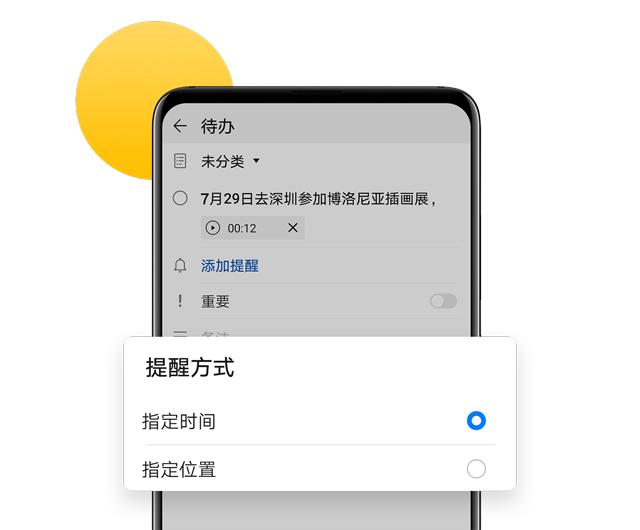 文章插图
文章插图
常见问题:我们创建提醒之后 , 到点并没提醒, 或提醒了但没声音 。
解决方案:
①查看备忘录的通知权限是否被关闭了 , 方法:手机的设置--通知中心--备忘录功能 , 查看是否允许通知开关、状态栏上显示、锁屏等开关的状态 , 未开启的 , 请手动开启 。
②通知铃声是否被静音了 , 方法:设置--声音选项--点击默认通知的铃声--查看通知铃声!
③提醒声音较弱 , 或无法辨别提醒 , 需要手动设置其它铃声 , 方法:设置--通知中心--备忘录--铃声 , 选择自己喜欢的铃声就可以了!
- 华为P50 Pro亮点提前看:屏占比、颜值双双提升
- 5G手机好评榜,华为Mate40Pro无缘上榜,第一出乎意料
- 国产高端手机黑马,起步价仅3999元,首销5分钟卖出35万台
- 没抢到小米11?雷军准备了一批现货
- 华为员工必须用华为手机?内部员工:主管用友商手机会“倒霉”
- 腾讯游戏发起对华为的挑战,或因后者对国内手机市场的影响力大跌
- 新买的手机突然黑屏,女子坚持要换新机,商家:内部零件都给换
- 原来这3种常见的充电方式,会导致手机电池续航变差!望相互转告
- 专心做好产品、助力优秀企业提效率,刘润谈华为办公宝创新
- HTC创始人表态:不会放弃5G手机
